Borradores que no se guardan en Outlook; Recuperar borradores de correos electrónicos en Outlook
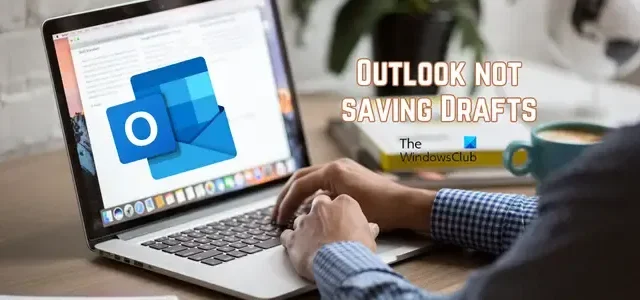
¿ Los borradores de correo electrónico no se guardan en Outlook ? Estos son los diferentes métodos con los que puede resolver el problema y recuperar sus borradores en Outlook.
¿Adónde fue mi borrador en Outlook?
Los borradores de correo electrónico de Outlook que no ha enviado se almacenan en la carpeta Borradores. Puede acceder a esta carpeta desde el panel del lado izquierdo donde están presentes su Bandeja de entrada, Elementos enviados y otras carpetas. Puede hacer clic en la carpeta Borradores y revisar sus borradores de correo electrónico.
Algunos usuarios han informado que sus borradores no se guardan automáticamente o que los borradores desaparecen de la carpeta respectiva.
Este problema podría deberse simplemente a su configuración. Es posible que haya deshabilitado la opción de guardado automático para borradores en la configuración de Outlook. O podría suceder que los borradores se eliminaran accidentalmente. Un perfil de Outlook dañado puede ser otra razón para el mismo problema.
Borradores que no se guardan en Outlook; Recuperar borradores de correos electrónicos en Outlook
Si sus borradores no se guardan en Outlook, estos son los métodos que puede usar para recuperar sus borradores en Outlook en una PC con Windows:
- Compruebe la carpeta de borradores de Outlook.
- Asegúrese de que la opción de guardado automático para borradores esté habilitada.
- Utilice rápidamente la función Deshacer para recuperar un borrador eliminado accidentalmente.
- Revisa tu carpeta Elementos eliminados.
- Deshabilite Usar modo de intercambio en caché.
- Pruebe Outlook Web.
- Reparar el perfil de Outlook.
1] Comprobar la carpeta de borradores de Outlook
Lo primero que hay que hacer para solucionar el problema es comprobar minuciosamente la carpeta Borradores en Outlook. Si hay ciertos correos electrónicos que no puede ver en la carpeta Borradores, puede buscarlos manualmente.
Para hacer eso, haga clic en la carpeta Borradores y luego ingrese las palabras clave para su correo en el cuadro de búsqueda de Outlook. Puede evocar la barra de búsqueda con la tecla F3. Vea si puede encontrar los correos electrónicos no enviados en Borradores o no.
Si no ve correos electrónicos en su carpeta Borradores, puede usar la siguiente solución para resolver el problema.
2] Asegúrese de que la opción de guardado automático para borradores esté habilitada
Es posible que su configuración de Outlook para borradores de correo electrónico esté configurada incorrectamente, por lo que sus borradores no se guardan. Por lo tanto, si el escenario es aplicable, puede verificar su configuración de Outlook y asegurarse de que las opciones de borrador de mensaje estén configuradas correctamente. Estos son los pasos para hacerlo:
- Primero, haga clic en el menú Archivo en Outlook y luego seleccione Opciones .
- En la ventana Opciones de Outlook, vaya a la pestaña Correo desde el panel del lado izquierdo.
- A continuación, desplácese hacia abajo hasta la sección Guardar mensajes .
- Después de eso, asegúrese de que la opción Guardar automáticamente los elementos que no se han enviado después de esta cantidad de minutos esté marcada.
- Ahora, configure la duración después de la cual los elementos no enviados se guardarán automáticamente en Borrador. Puede aumentarlo o disminuirlo según sus requisitos.
- Además, asegúrese de que la opción Guardar en esta carpeta esté establecida en Borradores .
- Una vez que haya terminado de hacer los cambios, presione el botón Aceptar para guardar la configuración.
Ahora puede intentar redactar correos electrónicos y ver si los mensajes se guardan o no.
3] Use rápidamente la función Deshacer para recuperar un borrador eliminado accidentalmente
¿Borraste accidentalmente un borrador hace algún tiempo? Si es así, puede recuperar su borrador presionando la opción Deshacer. Puede hacer clic en el botón Deshacer en la parte superior de la barra de menú presente en la esquina superior izquierda, o simplemente presionar la tecla de acceso rápido CTRL+Z para hacer lo mismo. Obtendrá el borrador eliminado en la carpeta Borradores.
4] Verifique su carpeta Elementos eliminados
En caso de que no pueda encontrar algunos borradores antiguos en la carpeta Borradores, es posible que los haya eliminado por error. Entonces, si el escenario es aplicable, todo lo que tiene que hacer es ir a la carpeta Elementos eliminados en el panel del lado izquierdo y verificar allí los borradores eliminados accidentalmente.
Si encuentra sus elementos o borradores no enviados en la carpeta Elementos eliminados, puede volver a moverlos a la carpeta Borradores o simplemente completar los correos electrónicos y enviarlos de inmediato.
Para mover los borradores eliminados a la carpeta Borradores, seleccione el correo electrónico y haga clic derecho sobre él. En el menú contextual que aparece, elija la opción Mover > Otra carpeta . Después de eso, seleccione la carpeta Borradores y presione el botón OK. De esta manera, puede recuperar borradores eliminados accidentalmente.
5] Deshabilitar el uso del modo de intercambio en caché
Si el problema sigue siendo el mismo, puede intentar desactivar Usar el modo de intercambio en caché para su cuenta en Outlook. Se ha demostrado que esta solución alternativa es eficaz para algunos usuarios. Entonces, también puedes hacer lo mismo y ver si ayuda.
Así es como se hace:
- Primero, abra Outlook y haga clic en el menú Archivo .
- Ahora, haga clic en la opción Información y luego elija la opción Configuración de la cuenta > Configuración de la cuenta .
- A continuación, seleccione su cuenta activa y luego presione el botón Cambiar .
- En la ventana que aparece, desactive la casilla de verificación asociada con la opción Usar el modo de intercambio en caché para descargar el correo electrónico a un archivo de datos de Outlook .
- Después de eso, presione el botón Listo y reinicie su aplicación de Outlook para que los cambios surtan efecto.
- Una vez que se reinicie la aplicación de Outlook, verifique si los Borradores se están guardando o no.
6] Pruebe Outlook Web
Puede intentar usar la aplicación web de Outlook para ver si puede redactar borradores y si sus borradores de correo electrónico se están guardando. Cree sus borradores en la web de Outlook e intente acceder a ellos en la aplicación de escritorio de Outlook.
7] Reparar el perfil de Outlook
Si las soluciones anteriores no funcionaron para usted, lo más probable es que su perfil de Outlook esté dañado, por lo que la aplicación y sus funciones no se comportan correctamente. Entonces, en ese caso, puede reparar su perfil de Outlook. Para hacerlo, puede usar la herramienta de reparación de la bandeja de entrada de Outlook (ScanPST.exe) que viene con Outlook. Puede seguir los pasos a continuación para usar esta herramienta:
Primero, abra el Explorador de archivos usando Win+E y luego ubique el archivo ScanPST.exe dentro del directorio donde está instalado Outlook. Lo más probable es que encuentre este archivo en una de las siguientes ubicaciones:
Primero, abra el Explorador de archivos presionando Win+E y vaya a una de las siguientes ubicaciones según la versión de Office que esté usando:
- C:\Archivos de programa\Microsoft Office\OfficeXX\
- C:\Archivos de programa\Microsoft Office\raíz\Office16
Ahora, busque el archivo ScanPST.exe y haga doble clic en él para ejecutar la herramienta. Después de eso, seleccione el archivo PST de origen y presione el botón Inicio. A continuación, marque la opción Hacer una copia de seguridad del archivo escaneado antes de reparar y haga clic en el botón Reparar . Una vez hecho esto, reinicie Outlook y verifique si el problema está resuelto.
Si eso no ayuda, puede usar OLFix para reparar perfiles de Outlook . Es un software gratuito para reparar Outlook y solucionar problemas con la aplicación. Si el problema persiste, cree un nuevo perfil de usuario en Outlook y, con suerte, el problema se resolverá.
¡Espero que esto ayude!
¿Cómo recupero un borrador de correo electrónico que no se guardó en Outlook?
Si un borrador de correo electrónico no se guarda en Outlook, es posible que lo haya eliminado sin querer o por error. En ese caso, puede acceder a él en su carpeta Eliminar elementos en Outlook. Y también puede restaurarlo a su carpeta Borradores. Hemos compartido algunos otros métodos para recuperar sus borradores en Outlook; así que echa un vistazo.



Deja una respuesta